
Modello, modello regolare, modello senza soluzione di continuità ... chiama, come vuoi, ma il significato è uno - riempiendo lo sfondo (sito, documento) ripetendo elementi, tra cui non esiste un bordo visibile o una transizione.
In questa lezione, verrà detto a come creare uno schema in Photoshop.
Non c'è niente da raccontare qui, quindi procedono immediatamente alla pratica.
Creare un documento con dimensioni di 512x512 pixel.
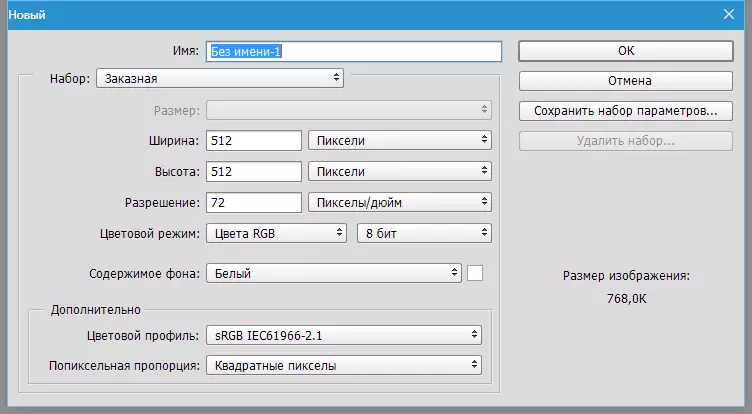
Successivamente, è necessario trovare (disegnare?) Elementi di sonno per il nostro motivo. L'argomento del nostro sito Web è il computer, quindi ho raccolto tali:
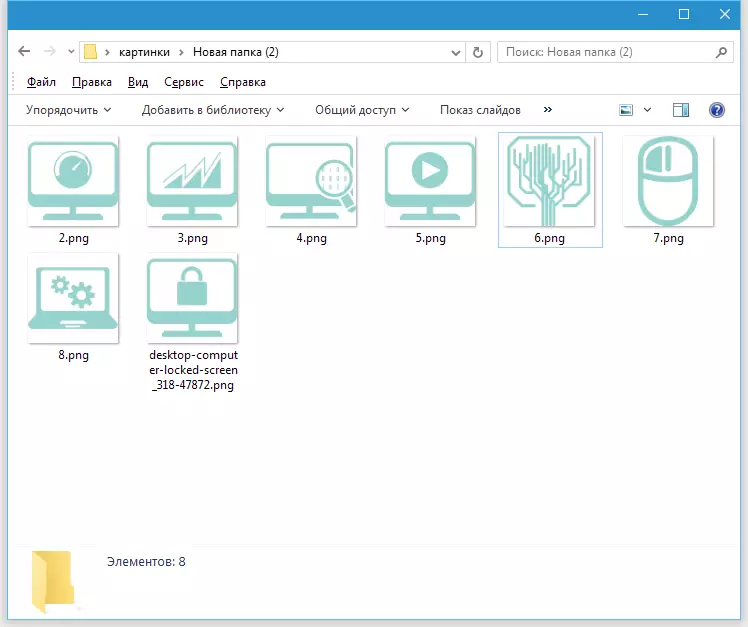
Prendiamo uno degli articoli e mettiamo sull'area di lavoro Photoshop al nostro documento.
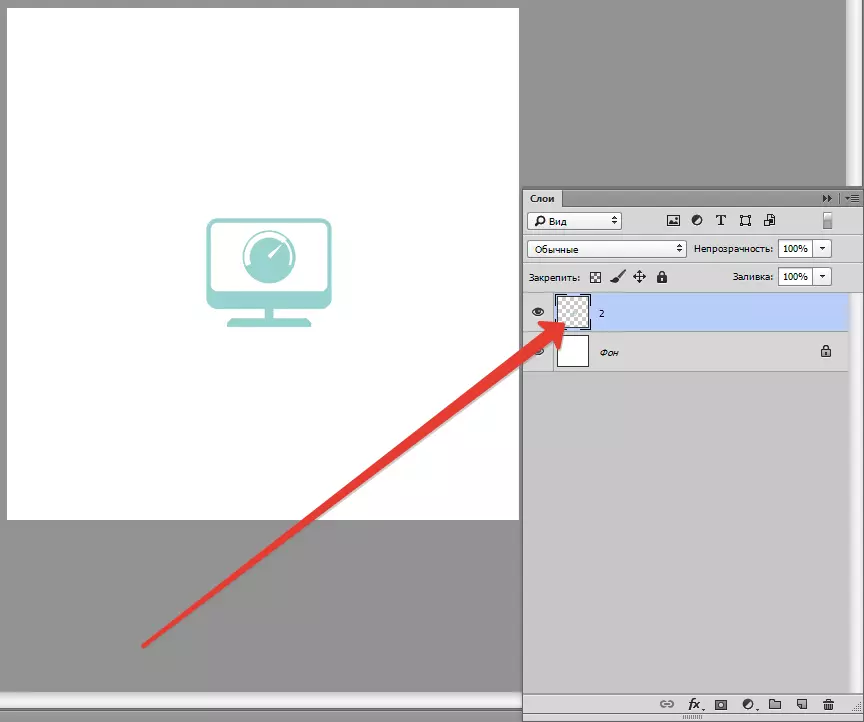
Quindi spostare l'elemento sul limite di tela e duplicarlo ( Ctrl + J.).
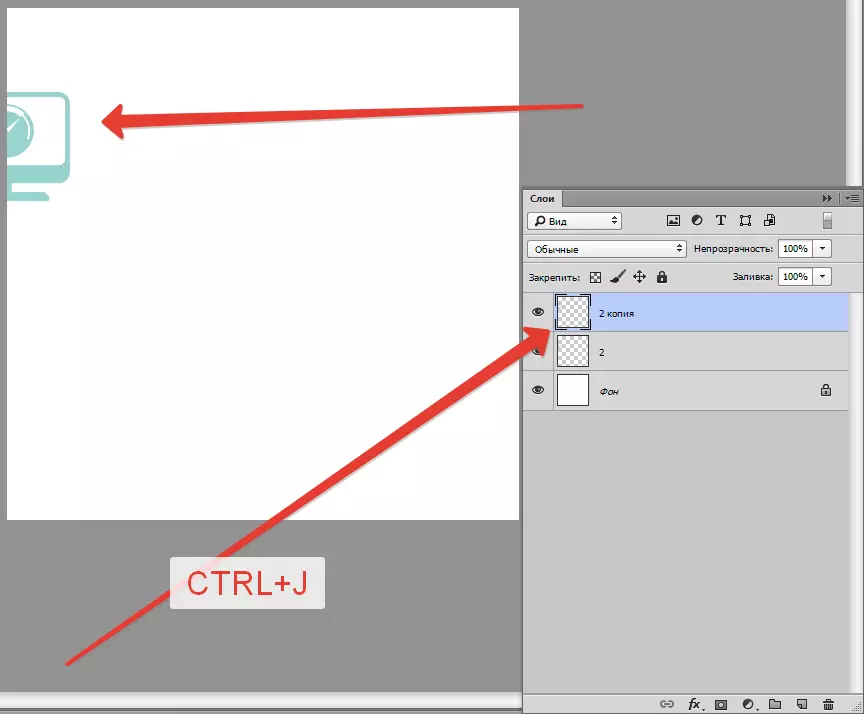
Ora vai al menu "Filtro - Altro - Shift".
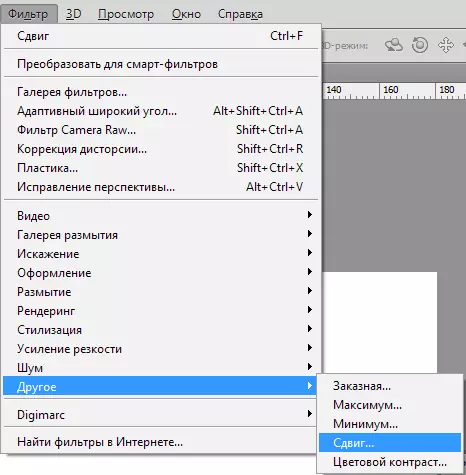
Spostiamo l'oggetto 512. pixel a destra.

Per comodità, metti entrambi i livelli con una chiave di pizzico Ctrl E mettili nel gruppo ( Ctrl + G.).
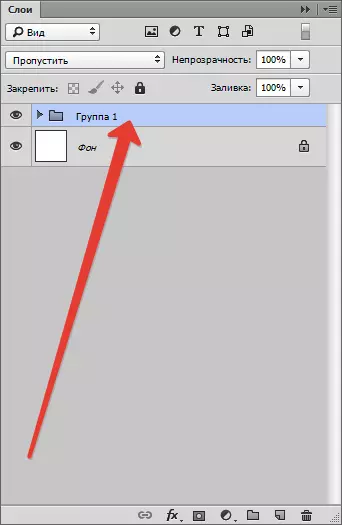
Posizioniamo un nuovo oggetto su tela e passiamo al bordo superiore del documento. Duplicare.
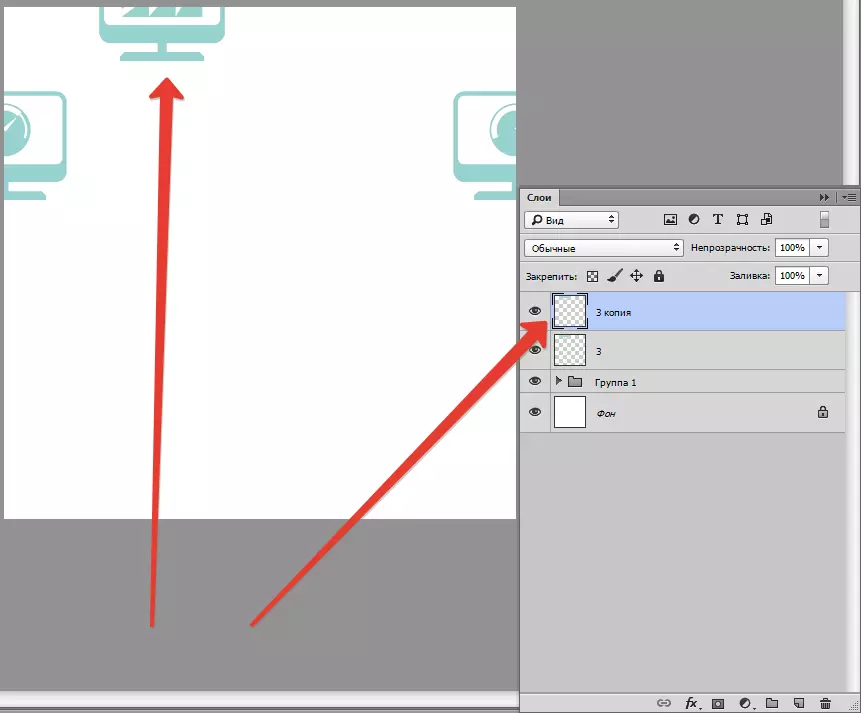
Torna nel menu "Filtro - Altro - Shift" e spostare l'oggetto 512. pixel giù.
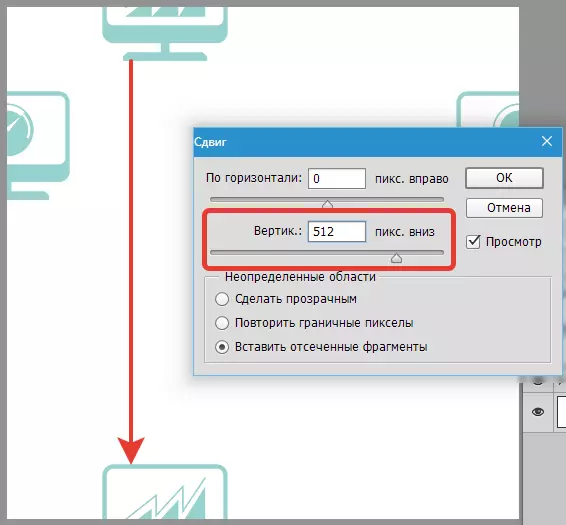
Allo stesso modo, poniamo ed elaboremo altri oggetti.
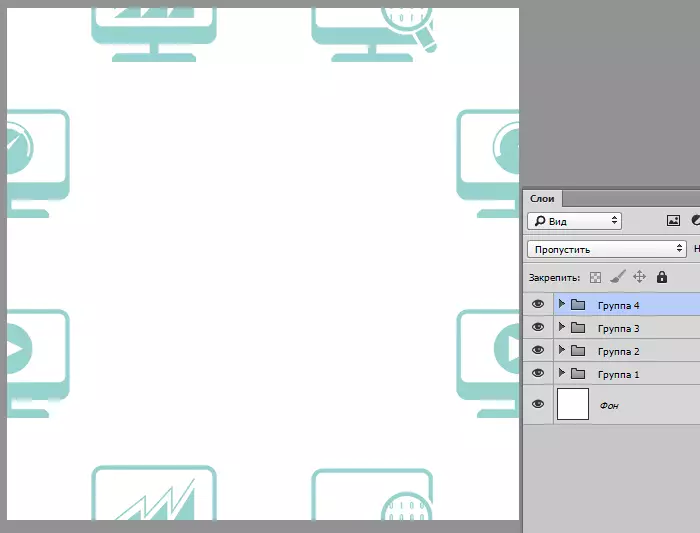
Rimane solo per riempire la regione centrale della tela. Non sarò saggio e posare un grande oggetto.
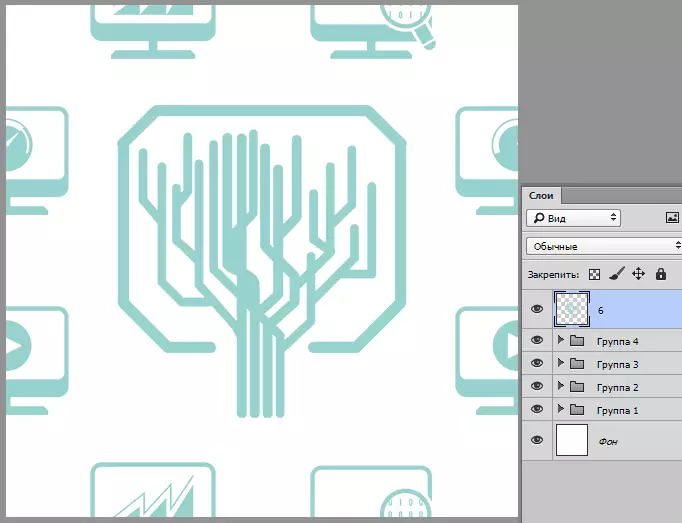
Il modello è pronto. Se lo vuole utilizzare come pagina web, semplicemente salvamo in formato Jpeg. o PNG..
Se è pianificato per versare lo sfondo del documento in Photoshop, quindi è necessario fare un paio di passaggi.
Fase prima - Ridurre la dimensione dell'immagine (se necessario) a 100x100 pixel.
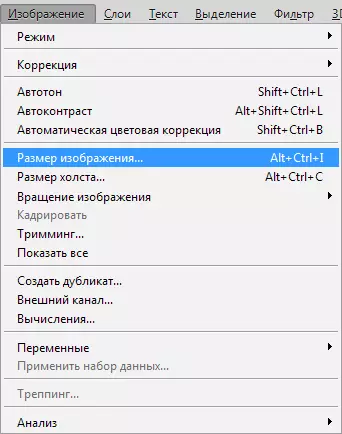
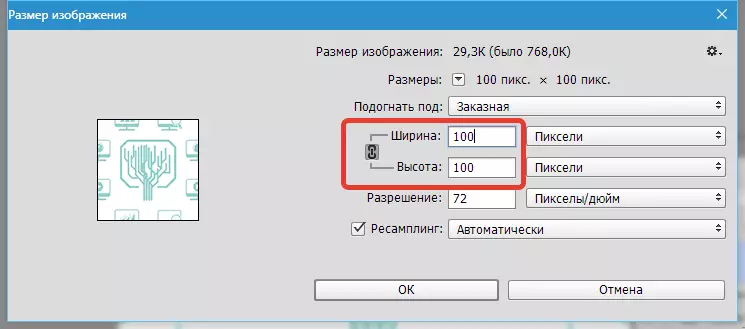
Quindi vai al menu "Modifica - Definisci il modello".
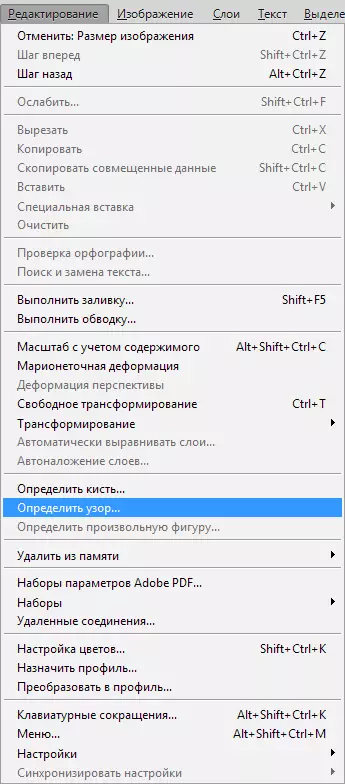
Nomettiamo il modello e fai clic ok.
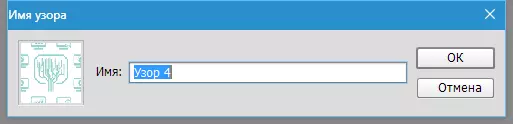
Vediamo come sarà il nostro modello su tela.
Creare un nuovo documento con qualsiasi dimensione. Quindi premere la combinazione di tasti Shift + F5. . Nelle impostazioni, scegliere "Regolare" E stiamo cercando l'elenco dei modelli creato.
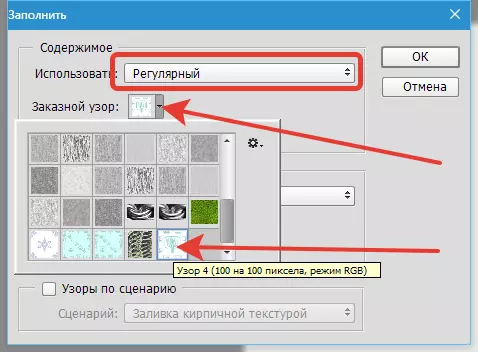
premere ok E ammira ...
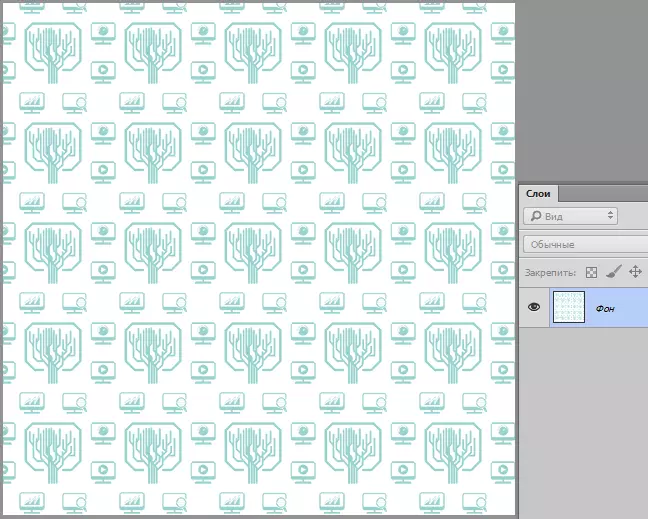
Ecco una ricezione così semplice per creare modelli in Photoshop. Ho ottenuto un motivo simmetrico, puoi posizionare oggetti su tela caotico, raggiungendo effetti più interessanti.
